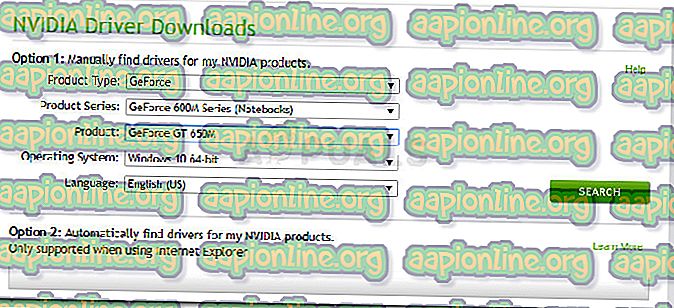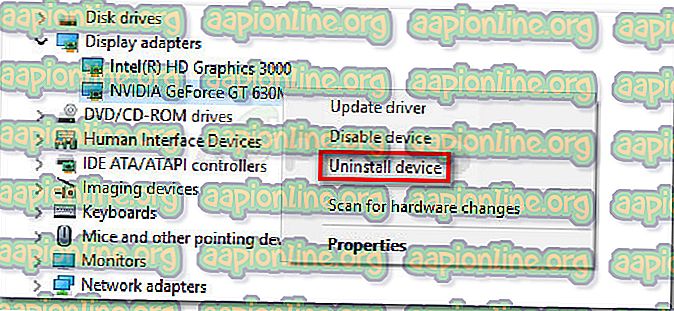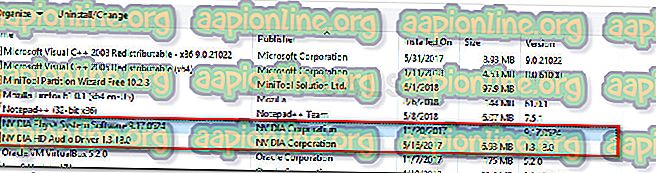Kaip pataisyti „VIDEO_DXGKRNL_FATAL_ERROR“ (0x00000113) „Windows 10“
Keletas vartotojų pranešė, kad jų kompiuteris dažnai genda naudojant „Blue Screen“ klaidos kodą „ VIDEO_DXGKRNL_FATAL_ERROR“ . Ši konkreti klaida pasirodo labai retai ir jos klaidų tikrinimo reikšmė yra 0x00000113, tai rodo pažeidimą „Microsoft DirectX“ grafikos branduolio posistemyje. Paprastai ši klaida įvyksta, kai yra sugadinta tvarkyklė, trikdanti normalias GPU funkcijas.

Pranešama, kad „ VIDEO_DXGKRNL_FATAL_ERROR“ įvyksta tik sistemoje „Windows 10.“. Beveik vienbalsiai pranešama, kad klaidos kodas įvyksta po didelio „Windows“ atnaujinimo (pvz., „Kūrėjų atnaujinimas“ arba „Metų jubiliejaus atnaujinimas“) arba vartotojui baigus atnaujinimo procesą į „Windows 10“ iš senesnio. „Windows“ versija.
Kas sukelia „VIDEO_DXGKRNL_FATAL_ERROR“ problemą
Ištyrę problemą ir pažiūrėję į įvairias vartotojų ataskaitas, mums pavyko nustatyti keletą galimų priežasčių, dėl kurių atsiras ši konkreti klaida. Žemiau turite sąrašą potencialių kaltininkų, kurie gali sukelti VIDEO_DXGKRNL_FATAL_ERROR BSOD gedimą:
- „DirectX“ grafikos branduolio posistemio pažeidimas - šią konkrečią problemą dažnai sukelia netinkamas „DirectX“ diegimas arba keli sugadinti DLL (dinaminių nuorodų biblioteka) failai. Šiuo konkrečiu atveju pataisa būtų iš naujo įdiegti visą „DirectX“ biblioteką.
- „Nvidia“ grafikos tvarkyklė sudužo DXGKRNL. Yra labai sena „Nvidia“ tvarkyklė, 2015 m. Vasario mėn., Kuri, kaip žinoma, gali sukelti „ VIDEO_DXGKRNL_FATAL_ERROR BSOD“ gedimus.
- Avariją palengvina nutrūkęs maitinimas - problema iškyla nešiojamuosiuose kompiuteriuose, kurių maitinimo šaltinis yra sugedęs. Akivaizdu, kad nuolatiniai jungimai tarp pagrindinio maitinimo šaltinio ir akumuliatoriaus gali sukelti šią klaidą.
- Problemą sukelia pasenusi BIOS versija - keleto vartotojų ataskaitose teigiama, kad problema buvo išspręsta, kai tik jie atnaujino savo BIOS versiją.
- Avariją sukelia trečiosios šalies saugos rinkinys - yra keletas vartotojų ataskaitų, nukreipiančių į trečiosios šalies antivirusą kaip kaltininką, sukėlusį VIDEO_DXGKRNL_FATAL_ERROR „ BSOD“ gedimą.
Kaip išspręsti IDEO_DXGKRNL_FATAL_ERROR problemą
Jei šiuo metu stengiatės išspręsti šią problemą, šiame vadove pateikiami keli kokybės gedimų šalinimo vadovai. Žemiau turite metodų, kuriais sėkmingai pasinaudojo kiti vartotojai, bandydami pašalinti tą pačią klaidą, rinkinį.
Norėdami gauti geriausius rezultatus, pradėkite nuo pirmojo metodo ir laikykitės likusių jų, kad sukluptumėte prie taisymo, kuris leidžia jums išspręsti ar apeiti problemą. Pradėkime!
1 būdas: atnaujinkite „Nvidia“ tvarkyklę į naujausią versiją (jei taikoma)
Jei turite „Nvidia“ skirtą grafikos plokštę, maža tikimybė, kad problemą sukelia problematiška tvarkyklė, kurią „Nvidia“ išleido 2015 m. Vasario mėn. Žinoma, tai netaikoma, jei atnaujinote grafikos tvarkyklę į naujausią versiją. Bet jei to nepadarėte, pirmiausia eikite į „Nvidia“ atsisiuntimo puslapį ir įdiekite naujausią galimą tvarkyklę pagal savo GPU modelį. Tokiu būdu įsitikinsime, kad šią problemą sukelia ne vaizdo plokštės tvarkyklė.
Čia yra trumpas vadovas, kaip tai padaryti:
- Apsilankykite šioje nuorodoje ( čia ) ir pasirinkite savo produktą bei naudojamą operacinę sistemą .
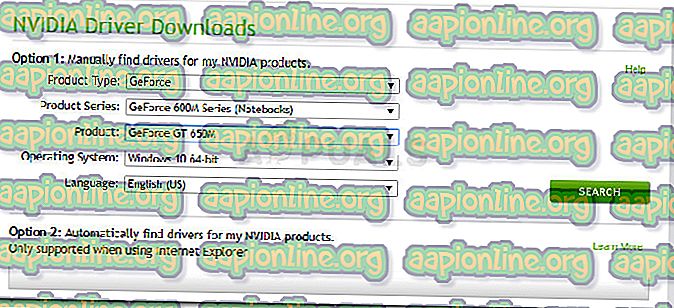
Pastaba: atminkite, kad atidarę aukščiau esančią nuorodą naudodamiesi „Internet Explorer“ ar „Edge“ naršykle, būsite automatiškai nukreipti į naujausią (stabilią) GPU tvarkyklę, skirtą jūsų skirtai grafikos kortelei.
- Atsisiuntę tvarkyklę, atidarykite diegimo vykdymą ir vykdykite ekrane pateikiamus nurodymus, kad atnaujintumėte grafikos tvarkyklę.
- Kai tvarkyklė bus įdiegta, paleiskite kompiuterį iš naujo. Kito paleidimo metu pabandykite pakartoti tą patį elgesį, kuris anksčiau sukėlė „ VIDEO_DXGKRNL_FATAL_ERROR BSOD“ gedimą.
Jei klaida vis dar pasitaiko, tęskite toliau pateiktą metodą.
2 būdas: atnaujinkite arba pašalinkite trečiųjų šalių saugos rinkinį
Kai kurie vartotojai pranešė, kad problema buvo visam laikui ištaisyta, kai tik jie nusprendė pašalinti trečiųjų šalių saugos rinkinį. Apie „MC Afee“ paprastai pranešama kaip apie kaltininką, kuris sukelia VIDEO_DXGKRNL_FATAL_ERROR BSOD.
Tačiau tai patvirtinta tik pasenusiems trečiųjų šalių saugumo klientams, todėl prieš priimdami sprendimą visam laikui pašalinti saugos programinę įrangą, pirmiausia pabandykite atnaujinti klientą į naujausią versiją.
Jei kliento atnaujinimas nepadarė jokios įtakos, galite atlikti toliau nurodytus veiksmus, kad visiškai pašalintumėte saugos klientą. Šiuo metu nėra vartotojo ataskaitų, patvirtinančių, kad ši problema kyla dėl integruoto saugos sprendimo („Windows Defender“) - apsvarstykite galimybę tai naudoti, jei problema bus pašalinta pašalinus trečiosios šalies klientą.
Čia yra trumpas trečiosios šalies kliento pašalinimo vadovas:
- Paspauskite „ Windows“ klavišą + R, kad atidarytumėte dialogo langą Vykdyti . Tada įveskite „ appwiz.cpl “ ir paspauskite „ Enter“, kad atidarytumėte programų ir funkcijų langą.

- Programų ir funkcijų lange slinkite žemyn per programų sąrašą, kad rastumėte trečiosios šalies antivirusinį klientą. Kai tai padarysite, dešiniuoju pelės mygtuku spustelėkite įrašą ir pasirinkite Pašalinti.
- Vykdykite ekrane pateikiamus nurodymus, kad pašalintumėte trečiosios šalies antivirusinį klientą iš savo sistemos.
- Norėdami įsitikinti, kad saugos komplekte nėra likusių failų, kurie gali sukelti papildomų trikdžių, naudokite šį straipsnį ( čia ), kad užtikrintumėte visišką el. Pašalinimą.
- Iš naujo paleiskite kompiuterį. Kito paleidimo metu „Windows Defender“ automatiškai įsijungs ir veiks kaip jūsų apsaugos rinkinys. Pažiūrėkite, ar problema išspręsta pakartojant tą patį elgesį, kuris suaktyvino „ VIDEO_DXGKRNL_FATAL_ERROR BSOD“.
Jei problema vis dar išlieka, tęskite toliau pateiktą metodą.
3 metodas: Patikrinkite, ar maitinimo šaltinyje nėra neatitikimų
Yra keli patvirtinti atvejai nešiojamuosiuose ir nešiojamuosiuose kompiuteriuose, kai problemą sukėlė netinkamas maitinimo šaltinis. Jei pastebite dažnus ekrano užtemimus (panašius, kaip atjungus maitinimą), problema gali kilti dėl nuolatinio blogo kontakto su krovikliu.
Matyt, dėl pertraukiamo pagrindinio maitinimo šaltinio ir akumuliatoriaus galios pasikeitimas gali sukelti VIDEO_DXGKRNL_FATAL_ERROR BSOD gedimus.
Norėdami patikrinti, ar šis scenarijus tinka jums, stebėkite, ar kompiuteryje nėra dažno maitinimo šaltinio ir akumuliatoriaus energijos pokyčių. Jei matote, kad maitinimas tiekia maitinimą Įjungta ir Išjungta, patikrinkite, ar problema kartojasi, kai maitinimas atjungtas. Jei taip neatsitiks, gali tekti nusipirkti naują maitinimo adapterio laidą arba pakeisti maitinimo tinklo prievadą.
4 būdas: iš naujo įdiekite vaizdo plokštės tvarkykles
Jei visi aukščiau aprašyti metodai pasirodė nesėkmingi, pažiūrėkime, ar iš naujo įdiekite grafikos tvarkyklę problema. Keletas vartotojų pranešė, kad problema buvo išspręsta po to, kai jie naudojo „Device Manager“ ir „Programs and Features“, norėdami pašalinti ką nors, kas susiję su jų GPU, ir vėl perleido juos oficialiais kanalais.
Čia yra trumpas vadovas, kaip tai padaryti:
- Paspauskite „ Windows“ klavišą + R, kad atidarytumėte dialogo langą Vykdyti . Tada įveskite „ devmgmt.msc “ ir paspauskite „ Enter“, kad atidarytumėte įrenginių tvarkytuvę . Jei to reikalauja UAC, pasirinkite Taip .

- „ Device Manager“ įrenginyje išplėskite meniu Ekrano adapteriai ir pašalinkite visą grafikos tvarkyklę, dešiniuoju pelės mygtuku spustelėdami juos ir pasirinkdami Pašalinti įrenginį . Jei taip pat turite integruotą vaizdo plokštės sprendimą, pašalinkite abi tvarkykles.
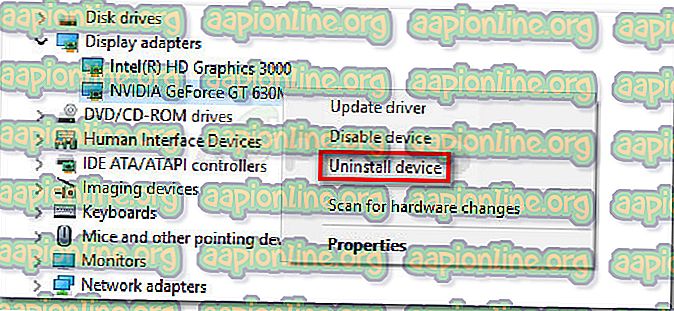
- Kai GPU tvarkyklė (-ės) bus pašalinta (-os) iš „Device Manager“, uždarykite programą.
- Dar kartą paspauskite „ Windows“ klavišą + R, kad atidarytumėte kitą dialogo langą Vykdyti . Šį kartą įveskite „ appwiz.cpl “ ir paspauskite „ Enter“, kad atidarytumėte ekraną Programos ir funkcijos .

- Slinkite per programų sąrašą ir pašalinkite viską, kas susiję su GPU gamintoju („Nvidia“, AMD ar „Intel“). Galite padaryti sau lengviau, tvarkydami juos per stulpelį „ Leidėjas“ . Dešiniuoju pelės mygtuku spustelėkite kiekvieną su GPU susijusį įrašą ir spustelėkite Pašalinti, tada vykdykite ekrane pateikiamus nurodymus pašalinti programinę įrangą.
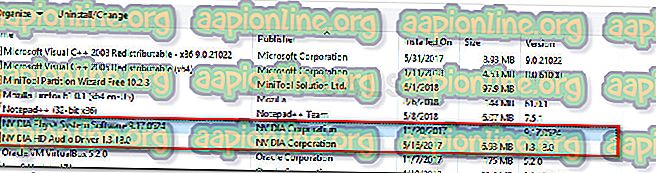
- Kai bus pašalinta kiekviena tvarkyklė, iš naujo paleiskite kompiuterį rankiniu būdu, jei to neprašoma padaryti automatiškai.
- Kito paleidimo metu apsilankykite atsisiuntimo puslapyje, susietuose su GPU gamintoju, ir atsisiųskite naujausią jūsų konkretaus vaizdo plokštės modelio tvarkyklės versiją. Pateikiame sąrašą su nuoroda pagal gamintojus:
„Nvidia“ atsisiuntimo puslapis
AMD atsisiuntimo puslapis
„Intel“ grafikos atsisiuntimo puslapis
- Atsisiųskite ir įdiekite tinkamą tvarkyklę pagal savo GPU modelį ir operacinę sistemą.
- Perkraukite kompiuterį ir patikrinkite, ar problema buvo išspręsta kito paleidimo metu.
Jei problema vis dar išlieka, tęskite toliau pateiktą kitą metodą.
5 būdas: atnaujinkite BIOS versiją į naujausią
Keli vartotojai, kurie stengiasi išspręsti tą pačią klaidą, pranešė, kad „ VIDEO_DXGKRNL_FATAL_ERROR BSOD“ gedimai buvo sustabdyti, kai tik jie atnaujino savo BIOS versiją į naujausią versiją. Pranešama, kad tai efektyviai veikia „Lenovo“ nešiojamuosiuose kompiuteriuose.
Bet kadangi BIOS atnaujinimo veiksmai labai skiriasi, atsižvelgiant į jūsų pagrindinės plokštės gamintoją, mes tikrai negalime jums pateikti nuoseklaus vadovo. Tačiau turėtumėte sugebėti gauti konkrečias instrukcijas, jei atliksite paieškos užklausą „ pagrindinės plokštės modelis + BIOS atnaujinimas “ arba apsilankysite oficialiuose gamintojo dokumentuose jų oficialioje svetainėje.
Atminkite, kad per pastaruosius metus dauguma gamintojų labai supaprastino BIOS versijos atnaujinimo procesą. Daugeliui jų reikės tik atsisiųsti diegimo vykdomąjį failą.
Jei atnaujinę BIOS versiją problemos neišsprendėte arba jau naudojote naujausią versiją, tęskite toliau pateiktą kitą metodą.
6 būdas: sistemos atkūrimo taško naudojimas
Jei problema „ VIDEO-DXGKRNL-FATAL-ERROR“ atsirado tik iš karto po to, kai buvo įdiegtas „Windows“ naujinimas, turėtumėte sugebėti ją ištaisyti naudodami ankstesnį sistemos atkūrimo tašką. Sistemos atkūrimas yra įmontuota „Windows“ programa, leidžianti vartotojams grąžinti ankstesnę kompiuterio būseną.
Jei jums pasisekė, kad turite ankstesnį sistemos atkūrimo tašką, kuris buvo sukurtas prieš įdiegiant naujinimą, atsakingą už klaidą, turėtumėte sugebėti pašalinti klaidą. Čia yra trumpas vadovas, kaip tai padaryti:
- Paspauskite „ Windows“ klavišą + R, kad atidarytumėte dialogo langą Vykdyti. Tada įveskite „ rstrui “ ir paspauskite „Enter“, kad atidarytumėte sistemos atkūrimo vedlį.

- Pradiniame sistemos atkūrimo ekrane spustelėkite Pirmyn .
- Kitame ekrane pažymėkite langelį, susijusį su Rodyti daugiau atkūrimo taškų . Tada pasirinkite atkūrimo tašką, kuris datuojamas prieš pradedant rodyti „ VIDEO_DXGKRNL_FATAL_ERROR BSOD“ gedimus, ir dar kartą paspauskite mygtuką Kitas .

- Spustelėkite Baigti ir patvirtinkite spustelėdami Taip, kad pradėtumėte atkūrimo procesą. Šio proceso metu jūsų kompiuteris bus paleistas iš naujo, o senesnė kompiuterio būsena bus atkurta.
- Galite užkirsti kelią tokiam pačiam atnaujinimui sukurti problemą iš naujo, skaitydami šį straipsnį ( čia ), norėdami paslėpti naujinimą nuo WU naudodami „Windows Update Diagnostics“.